一、Anaconda安装
1.Anaconda介绍
Anaconda在英文中是“蟒蛇”,麻辣鸡(Nicki Minaj妮琪·米娜)有首歌就叫《Anaconda》,表示像蟒蛇一样性感妖娆的身体。
Anaconda指的是一个开源的Python发行版本,其包含了conda、Python等180多个科学包及其依赖项。因为包含了大量的科学包,Anaconda 的下载文件比较大(约 531 MB),如果只需要某些包,或者需要节省带 宽或存储空间,也可以使用Miniconda这个较小的发行版(仅包含conda和 Python)。----- 百度百科
2.安装
官网下载地址 link
选择产品的个人版
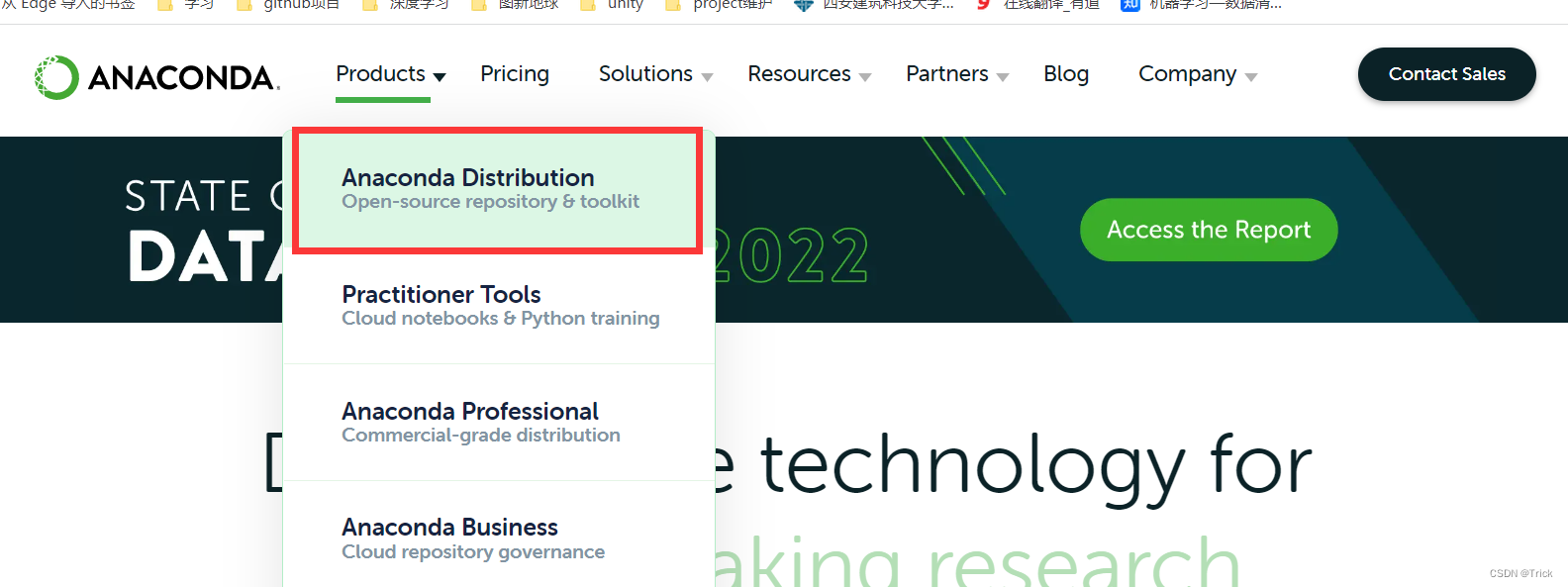
选择windows版本下载

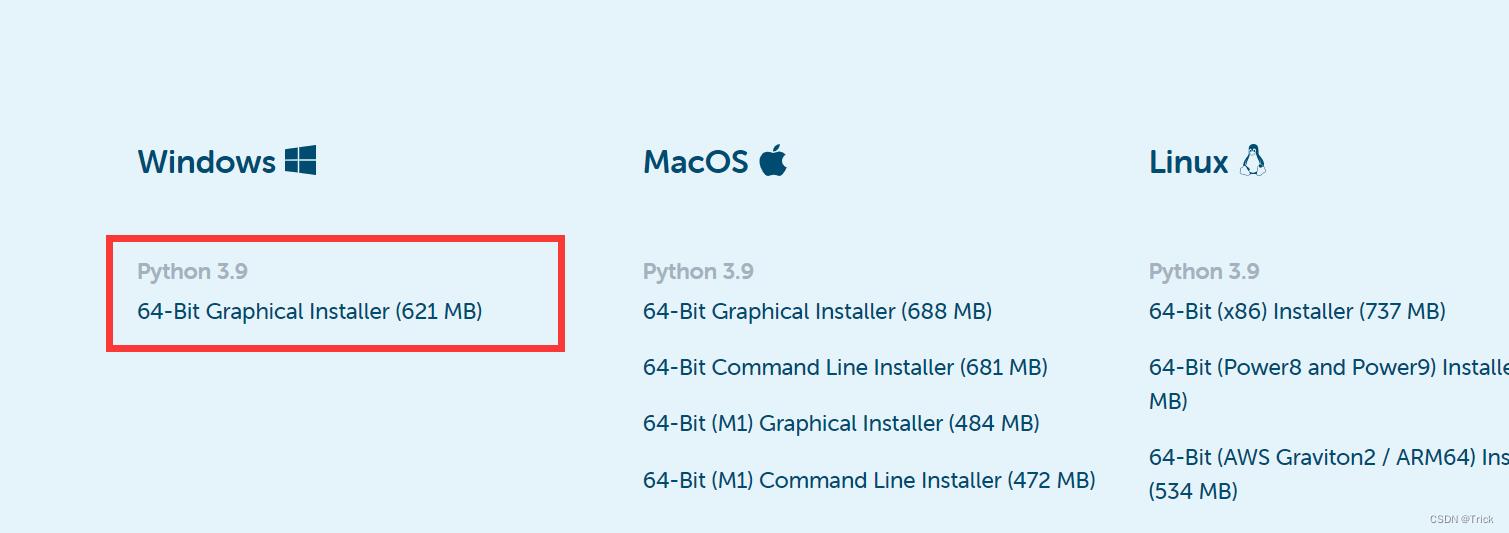
下载完成后点击安装
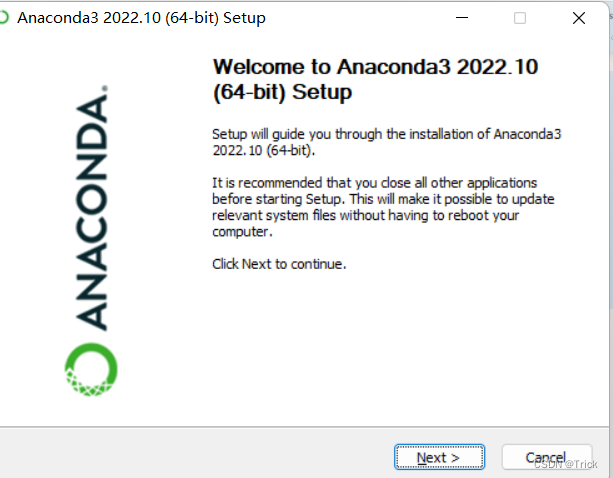
这里选择All Users

设置安装路径,注意路径中不要包含中文(图中仅作示范)
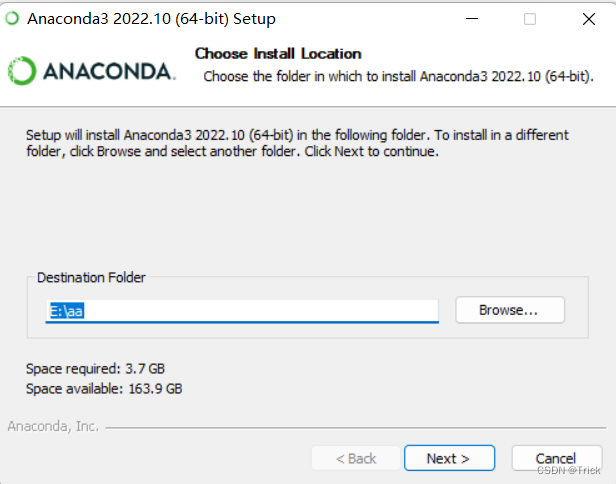
红框中表示的是配置环境变量
当我们选择all users后,在这里是无法勾选,我们需要在安装完成之后手动配置环境变量,后续会讲解如何配置,点击下一步开始安装,等待安装完成,过程可能比较漫长,耐心等待
如果选择的是just me 那么这里是可以勾选的,可以直接勾选,后续不用再配环境变量,但是可能会导致其余软件安装之后,环境变量路径比较繁杂
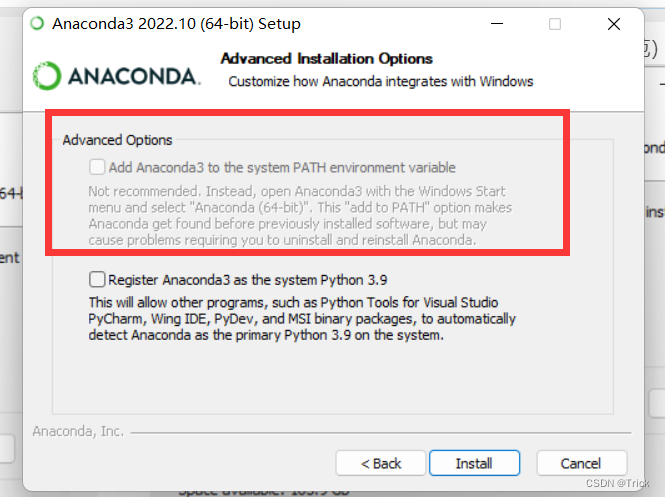
3.Anacoda环境变量配置
计算机->属性->高级->环境变量
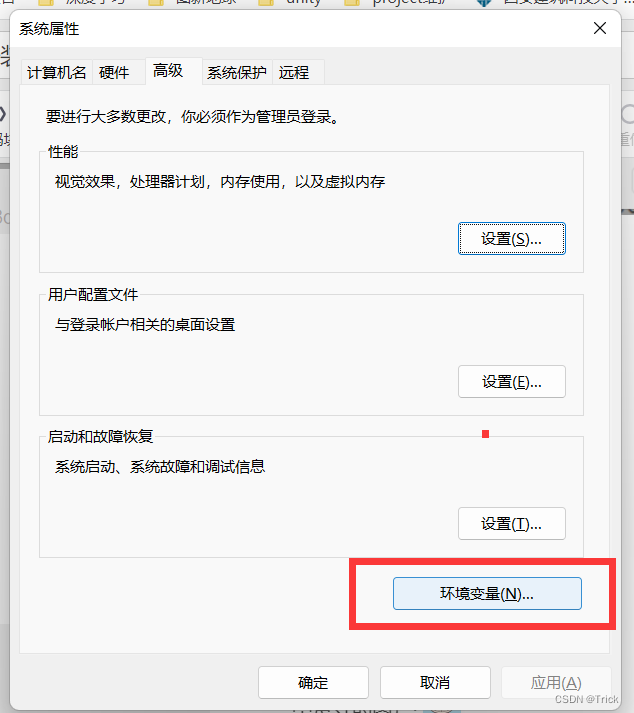
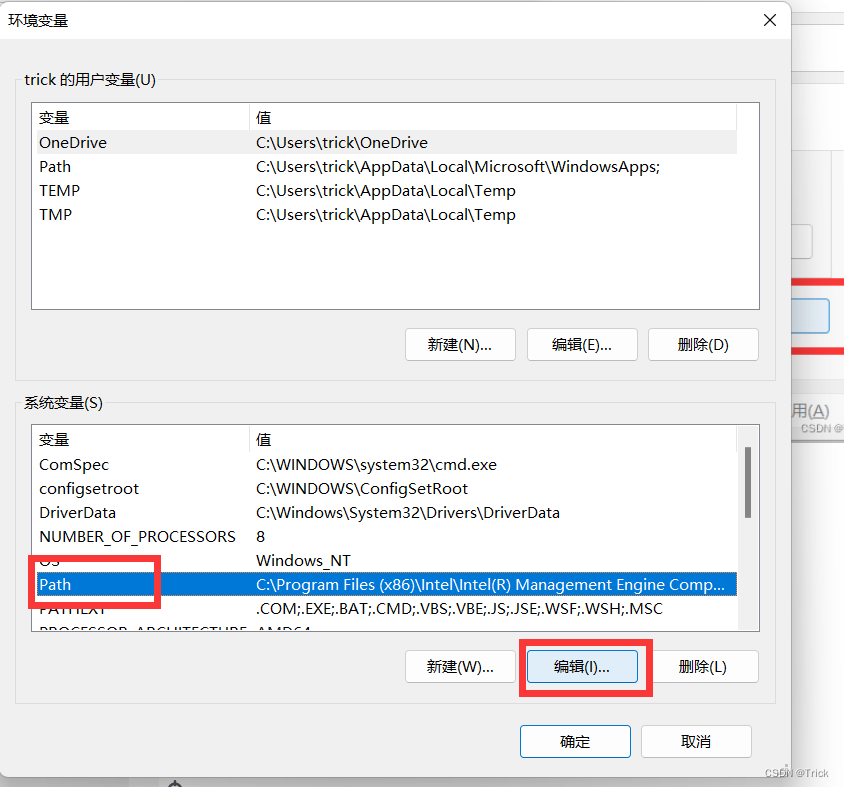 在环境变量新增以下文件路径:
在环境变量新增以下文件路径:
H:\Anaconda3
H:\Anaconda3\Scripts
H:\Anaconda3\Library\bin
H:\anaconda\Library\mingw-w64\bin(可选)
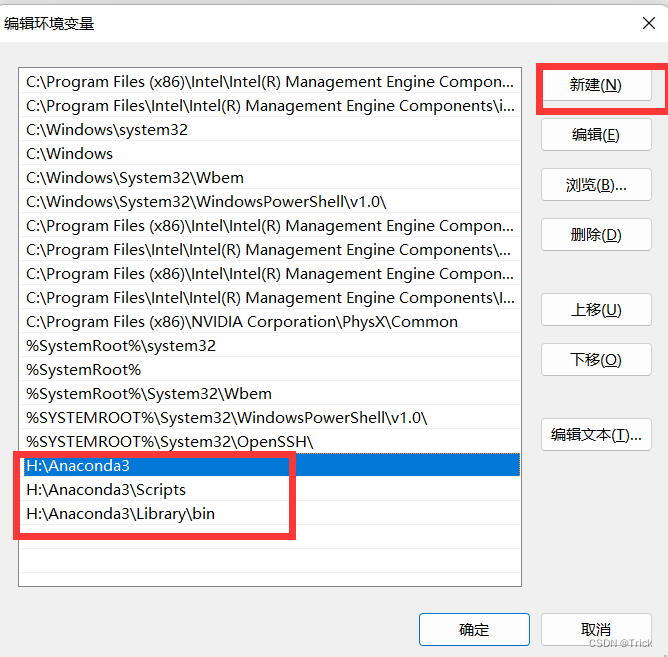
4.验证Anaconda安装
win+R输入cmd
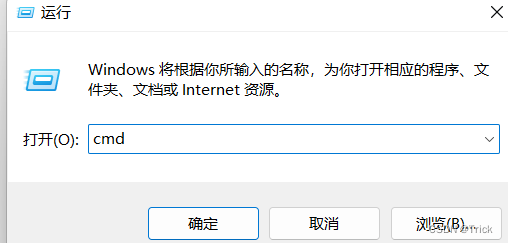
4.1验证Anaconda环境是否安装成功
conda --version
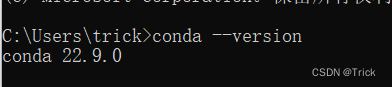
4.2检查安装的环境变量
conda info --envs
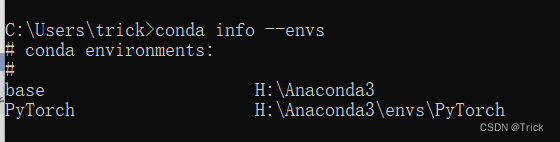
可以发现在安装anaconda的时候,已经自带配置pytorch环境,所以后续不需要再配置pytorch环境
4.3激活pytorch环境
在开始中打开Anaconda Prompt
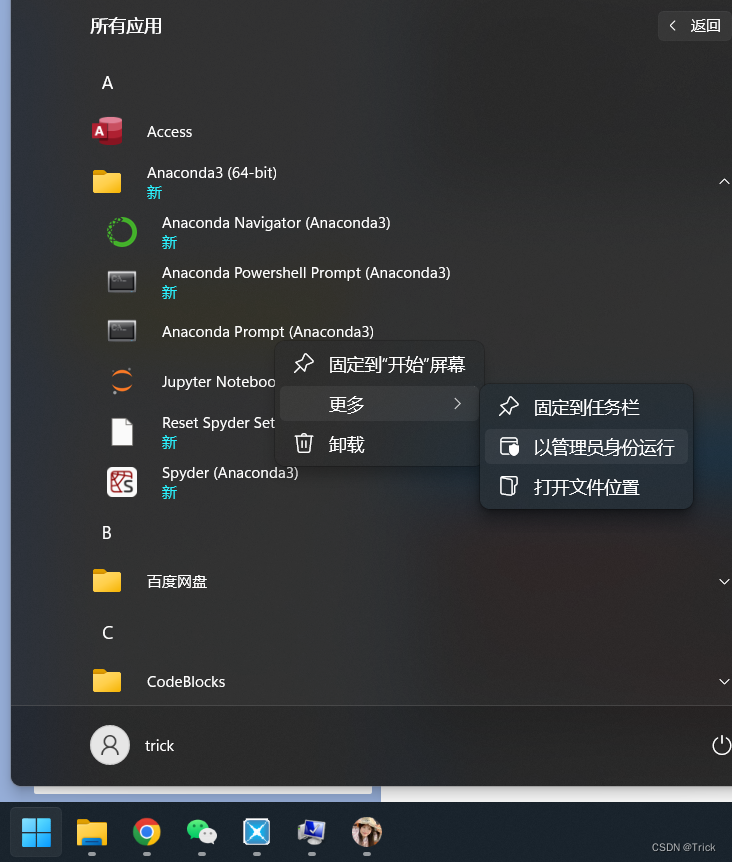
查看pytorch环境
conda activate PyTorch
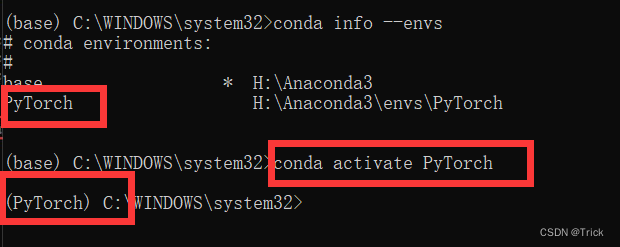
4.4检查python版本
python --version

可以发现在安装anaconda的时候,已经自带安装了python
二、cuda安装
1.确认自己电脑可以安装的CUDA
在桌面鼠标右键,进入NVDIA控制面板:
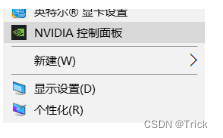
点击系统信息
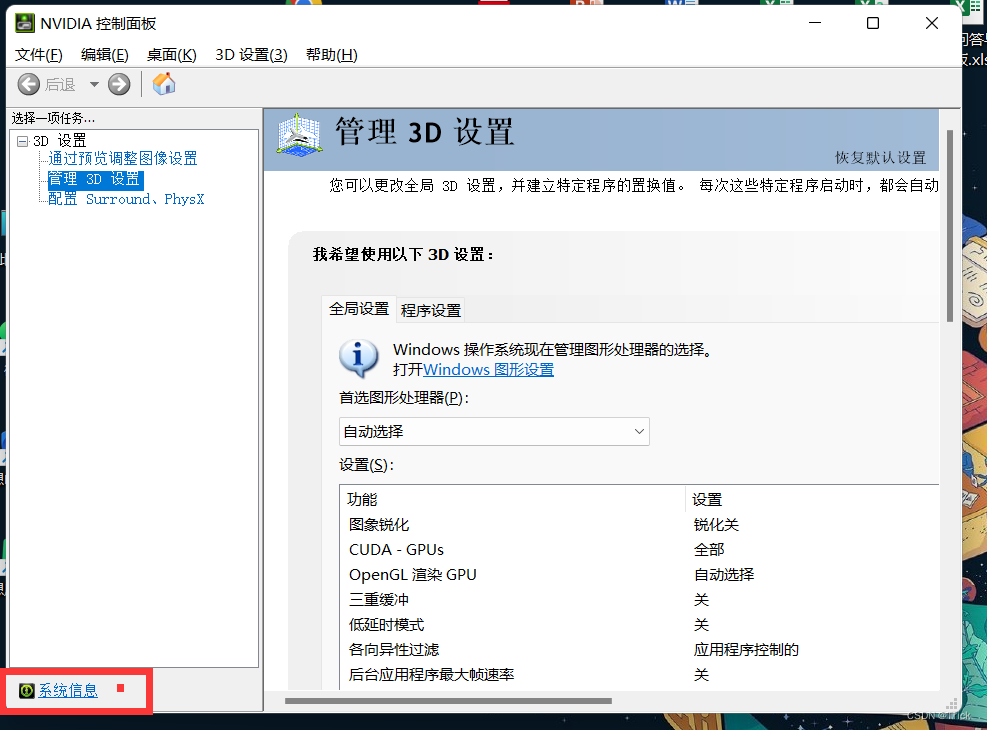
点击组件,显示CUDA后续即为版本号
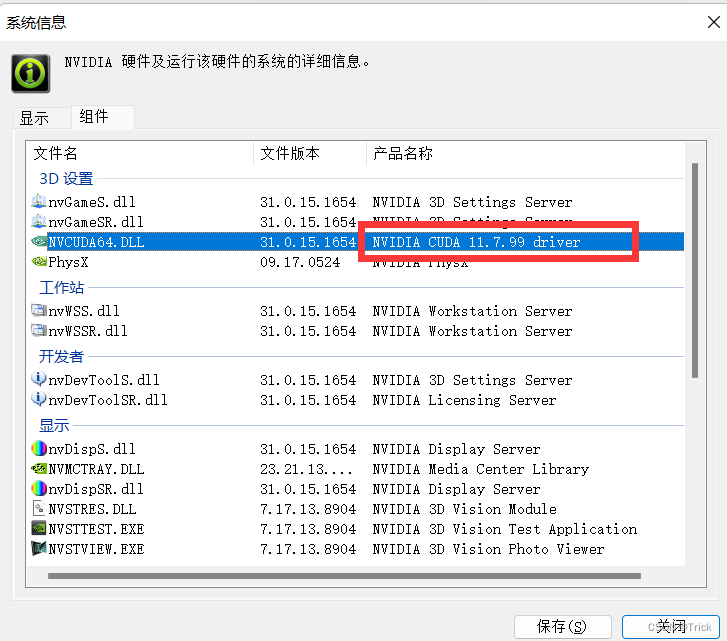
2.下载cuda
官网: link
选择windows版本
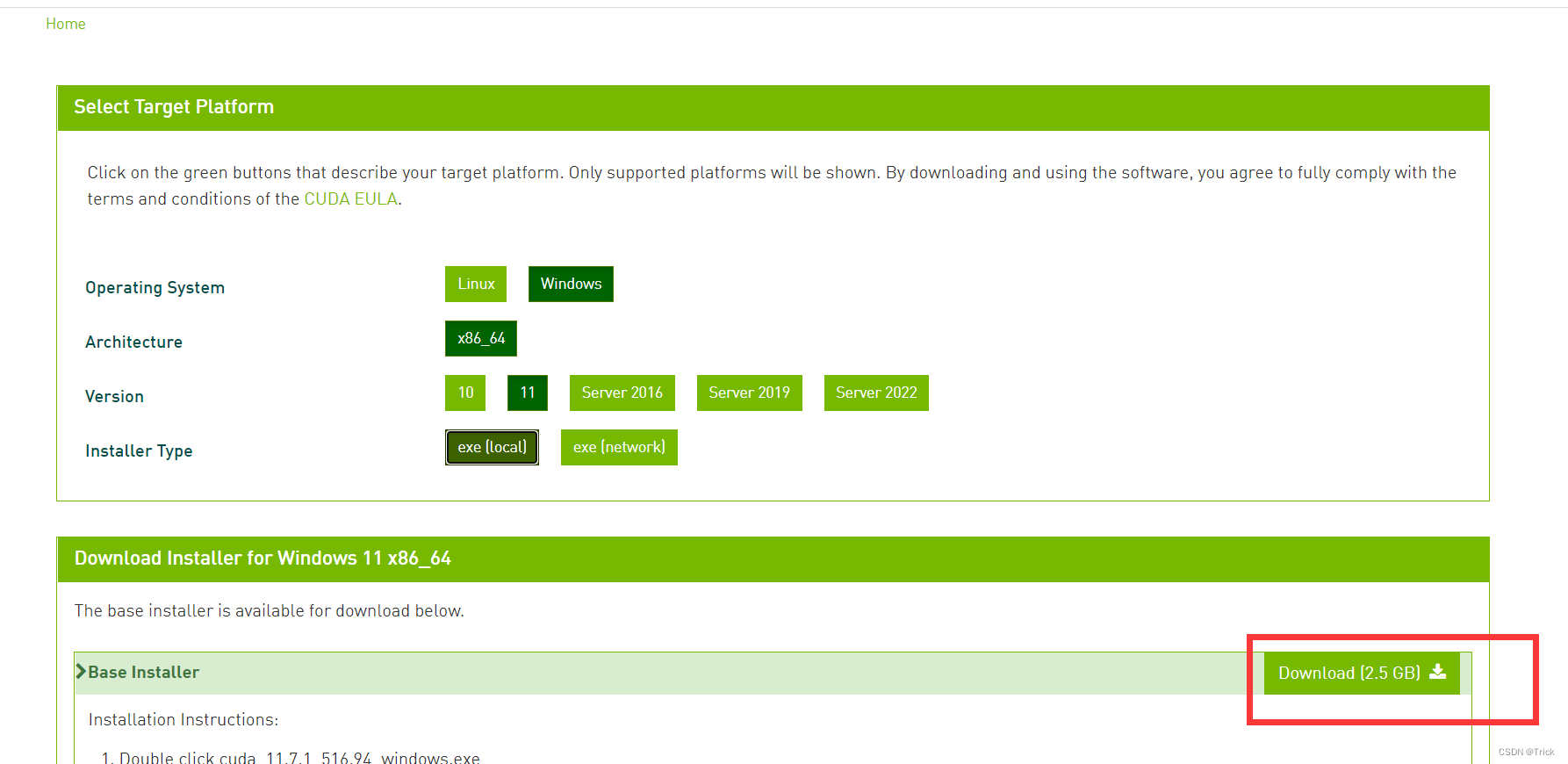
下载完成后打开CUDA
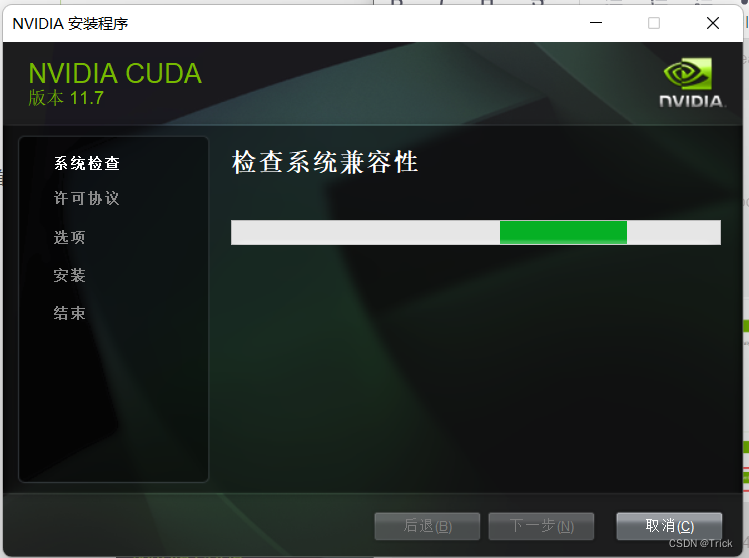
同意并继续
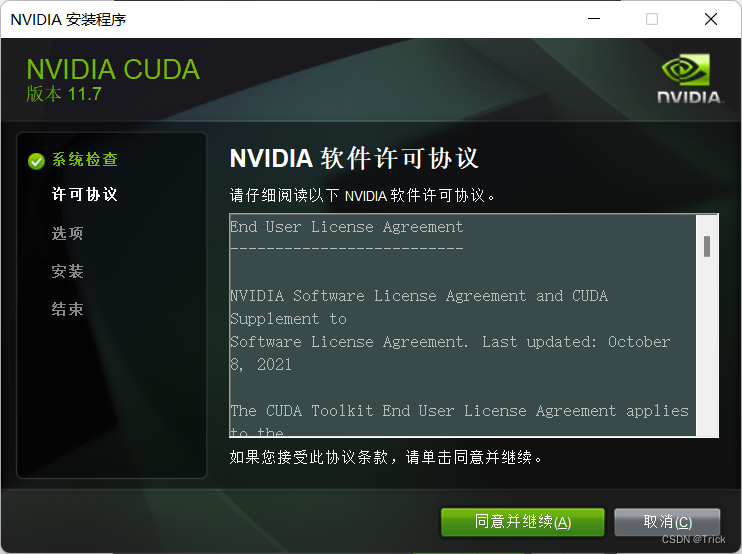
自定义安装
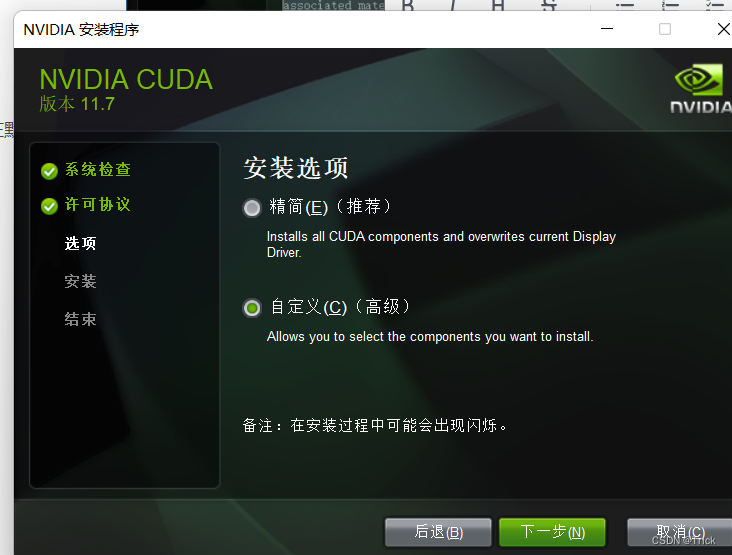
下一步
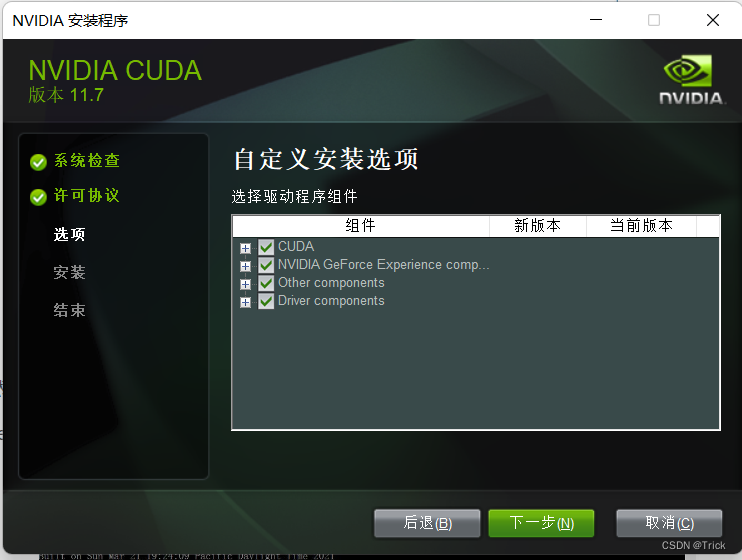
更改安装路径,建议先在新的安装路径下创建好对应的文件夹
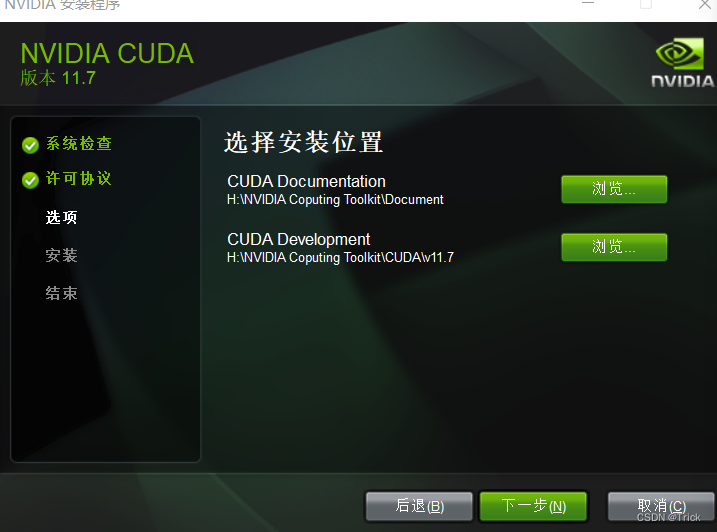
勾选安装,点击下一步,等待五到十分钟安装完成
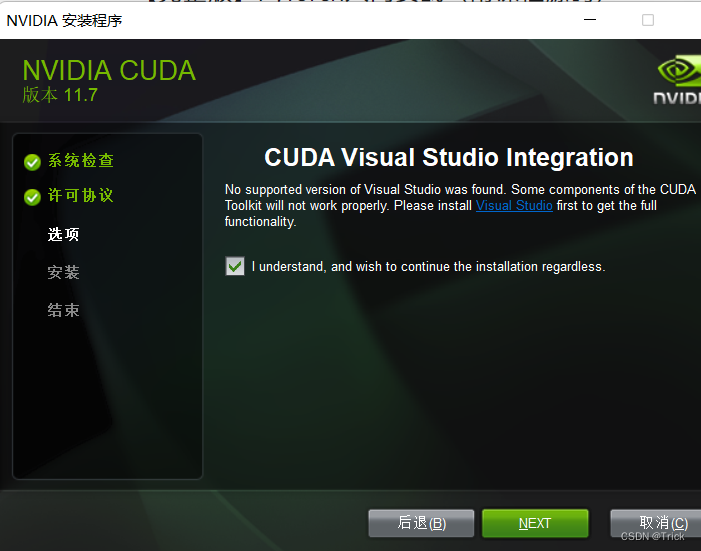
检查是否安装成功
在H:\NVIDIA Coputing Toolkit\CUDA\v11.7\bin下见检查是否存在nvcc.exe文件
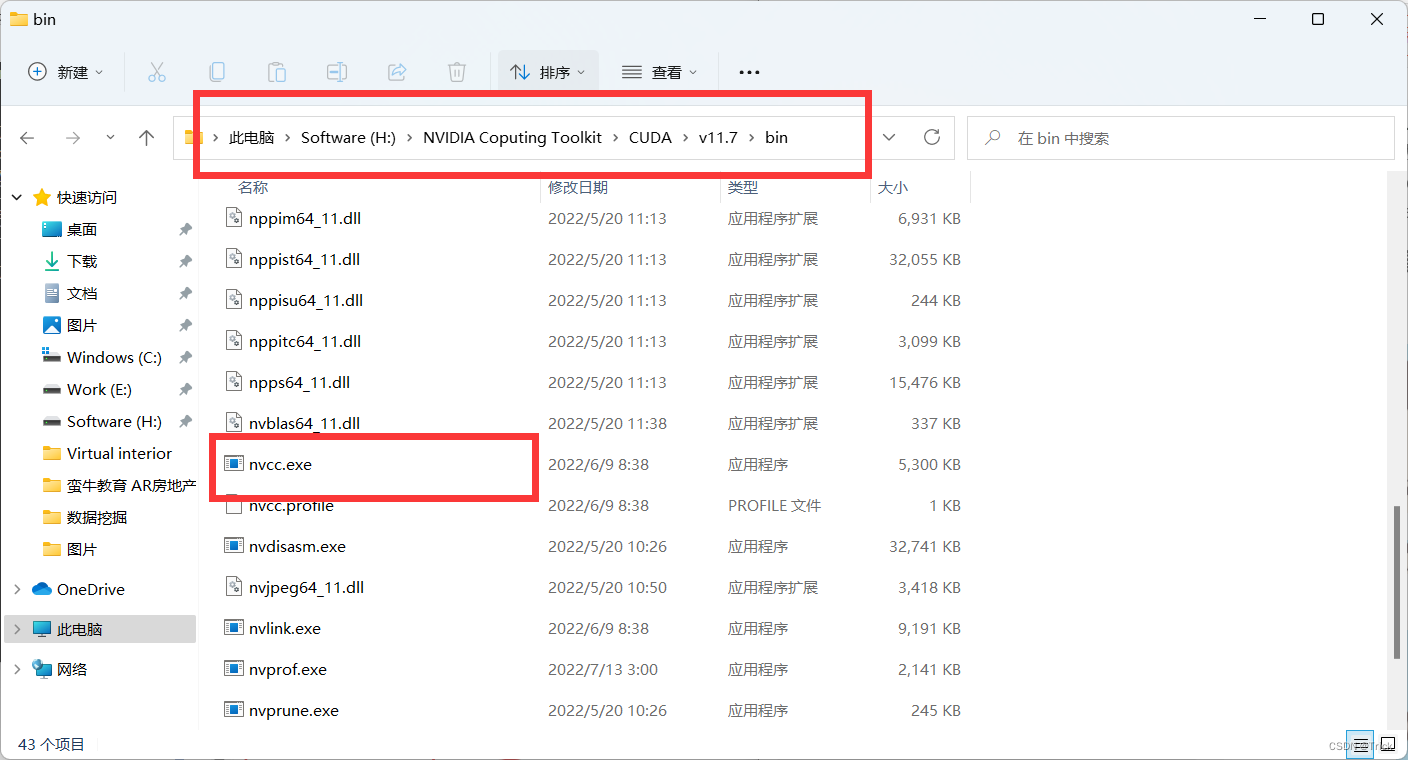
win+R输入CMD
nvcc -V
输入此命令,显示下面内容表示安装成功
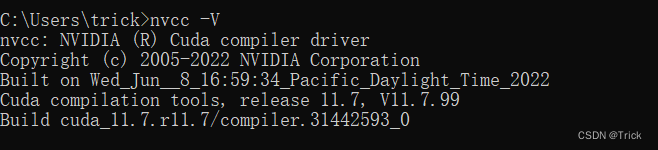
三、PyTorch安装
1.配置清华镜像(可省略)
在安装之前我们需要配备一下清华镜像,这样后续的安装下载过程就不会很慢
清华镜像库: link.
TUNA 还提供了 Anaconda 仓库与第三方源(conda-forge、msys2、pytorch等,查看完整列表)的镜像,各系统都可以通过修改用户目录下的 .condarc 文件。Windows 用户无法直接创建名为 .condarc 的文件,可先执行 conda config --set show_channel_urls yes 生成该文件之后再修改。
注:由于更新过快难以同步,我们不同步pytorch-nightly, pytorch-nightly-cpu, ignite-nightly这三个包。
在Anaconda prompt命令窗口输入:
conda config --set show_channel_urls yes
在C:\Users\XXX中找到.condarc文件,右键编辑,将文件修改如下,然后保存
channels:
- defaults
show_channel_urls: true
default_channels:
- https://mirrors.tuna.tsinghua.edu.cn/anaconda/pkgs/main
- https://mirrors.tuna.tsinghua.edu.cn/anaconda/pkgs/r
- https://mirrors.tuna.tsinghua.edu.cn/anaconda/pkgs/msys2
custom_channels:
conda-forge: https://mirrors.tuna.tsinghua.edu.cn/anaconda/cloud
msys2: https://mirrors.tuna.tsinghua.edu.cn/anaconda/cloud
bioconda: https://mirrors.tuna.tsinghua.edu.cn/anaconda/cloud
menpo: https://mirrors.tuna.tsinghua.edu.cn/anaconda/cloud
pytorch: https://mirrors.tuna.tsinghua.edu.cn/anaconda/cloud
pytorch-lts: https://mirrors.tuna.tsinghua.edu.cn/anaconda/cloud
simpleitk: https://mirrors.tuna.tsinghua.edu.cn/anaconda/cloud
运行conda clean -i清除索引缓存,保证用的是镜像站提供的索引。
2.下载PyTorch
PyTorch官网: link.
进入官网之后往下拉,在页面选择合适的Pytorch版本,复制方框中的命令
图片:
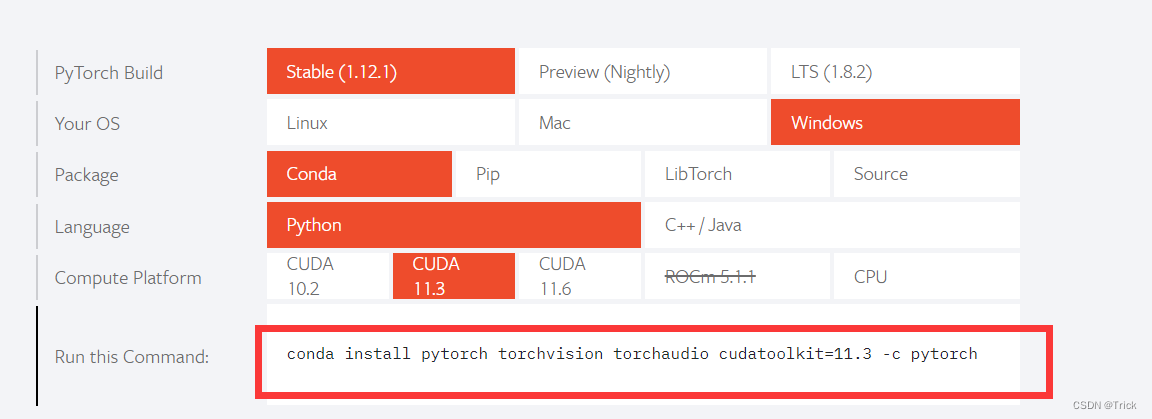
conda install pytorch torchvision torchaudio cudatoolkit=11.3 -c pytorch
以管理员方式进入Aconda prompt命令窗口
conda activate PyTorch
进入PyTorch环境中

输入官网复制的命令,如果用的是清华镜像,则需要将命令-c之后的删掉,开始下载
conda install pytorch torchvision torchaudio cudatoolkit=11.3
3.检查安装结果
安装完成之后,命令框会自动重启,输入python在其中检查是否成功安装
import torch
print(torch.__version__)
print(torch.version.cuda)
print(torch.cuda.is_available())
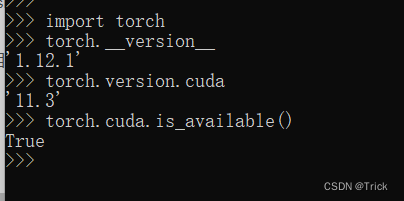
文章出处登录后可见!
